BIOS дегеніміз, компьютердің аналық платасындағы ROM (тек оқуға арналған жад) сақталған және барлық компьютер құрылғыларының конфигурациясына жауап беретін микробағдарлама бағдарламасы. Бұл бағдарлама неғұрлым жақсы болса, операциялық жүйенің тұрақтылығы мен жылдамдығы соғұрлым жоғары болады. Бұл ОЖ жұмысын жақсарту, қателерді түзету және қолдау көрсетілетін жабдықтардың тізімін кеңейту үшін CMOS Setup нұсқасын жүйелі түрде жаңартуға болатындығын білдіреді.
Компьютерде BIOS жаңарту
BIOS-ды жаңартуды бастаған кезде, егер бұл процесс сәтсіз аяқталса және жабдық істен шықса, өндірушіден жөндеуге кепілдік беру құқығынан айрылғаныңызды ұмытпаңыз. ROM жанғанда үздіксіз қуат алу үшін оны қауіпсіз ойнатыңыз. «Сымды» бағдарламалық жасақтаманы жаңарту қажет пе, жоқ па, соны мұқият ойластырыңыз.
1-әдіс: BIOS-қа кіріктірілген қызметтік бағдарламаны пайдаланып жаңартыңыз
Қазіргі аналық платаларда көбінесе микробағдарламаны жаңартуға арналған утилитасы бар микробағдарлама бар. Оларды ыңғайлы қолданыңыз. Мысалы, ASUS ұсынған EZ Flash 2 қызметтік бағдарламасын қарастырайық.
- Дұрыс BIOS нұсқасын өндірушінің веб-сайтынан жүктеп алыңыз. Орнату файлын USB флэш-дискісіне түсіріп, оны компьютердің USB портына енгіземіз. Біз компьютерді қайта жүктеп, BIOS параметрлерін енгіземіз.
- Негізгі мәзірде қойындыға өтіңіз «Құрал» жолды нұқып, утилитаны іске қосыңыз «ASUS EZ Flash 2 қызметтік бағдарламасы».
- Бағдарламалық жасақтаманың жаңа файлына жолды көрсетіп, нұқыңыз Енгізіңіз.
- BIOS нұсқасын жаңартудың қысқа мерзімінен кейін компьютер қайта іске қосылады. Мақсатқа жетеді.
- Бағдарламалық жасақтаманың соңғы нұсқасын ресми сайттан жүктеп алыңыз.
- Жүктелген файлды USB құрылғысына жазамыз. Біз USB флэш-дискісін компьютер корпусының артқы жағындағы USB портына жабыстырамыз және оның жанында орналасқан арнайы түймені басыңыз.
- Түймені үш секунд басып тұрыңыз және BIOS аналық платасындағы CR2032 аккумуляторынан тек 3 вольтты қуат сәтті жаңартылды. Өте тез және практикалық.


2 әдіс: USB BIOS Flashback
Жақында бұл әдіс ASUS сияқты танымал өндірушілердің аналық платаларында пайда болды. Оны пайдалану кезінде BIOS, Windows немесе MS-DOS жүктеу қажет емес. Компьютерді қосудың қажеті жоқ.

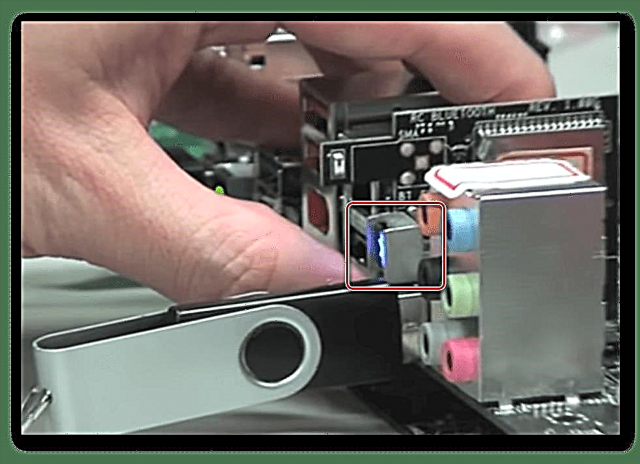
3-әдіс: MS-DOS-та жаңарту
Бір кездері BIOS-ны DOS-та жаңарту өндірушіден қызметтік дискета мен жүктелген микробағдарламалардың архивін қажет етті. Иілгіш дискілер сирек кездесетін жағдай болғандықтан, USB дискісі CMOS Setup жүйесін жаңарту үшін өте қолайлы. Бұл әдіспен біздің ресурстағы басқа мақалада егжей-тегжейлі танысуға болады.
Толығырақ: BIOS-ды флеш-дискіден жаңарту нұсқаулары
4-әдіс: Windows-қа жаңарту
Өзін-өзі құрметтейтін компьютерлік техниканы өндіруші BIOS-ны операциялық жүйеден жыпылықтайтын арнайы бағдарламаларды шығарады. Әдетте олар аналық платадағы немесе компания веб-сайтындағы бағдарламалық жасақтама бар дискілерде болады. Бұл бағдарламалық жасақтамамен жұмыс істеу өте оңай, бағдарлама желіден микробағдарлама файлдарын автоматты түрде тауып, жүктей алады және BIOS нұсқасын жаңарта алады. Бұл бағдарламалық жасақтаманы орнату және іске қосу қажет. Мұндай бағдарламалар туралы төмендегі сілтемені басу арқылы оқи аласыз.
Толығырақ: BIOS жаңарту бағдарламалары
Қорытындылай келе, кішкене кеңестер. Бұрынғы нұсқаға оралу мүмкін болған жағдайда, ескі BIOS микробағдарламасын флэш-дискіге немесе басқа медиаға сақтағаныңызға сенімді болыңыз. Файлдарды өндірушінің ресми сайтында ғана жүктеңіз. Жөндеу қызметтеріне бюджетті жұмсамай, тым абай болған жөн.











